Создание файла справки
После того как созданы HTML-файлы справочной информации, в которые помещены все необходимые для навигации по справочной системе гиперссылки, можно приступить к непосредственному созданию справочной системы.
После запуска HTML Help Workshop надо из меню Fileвыбрать команду New/Project, нажать кнопку Далееи в окне NewProject - Destinationв вести имя файла проекта справочной системы (рис. 31).
После щелчка на кнопке Далее, в следующем окне, нужно указать, какие файлы будут включаться в проект (рис. 32).
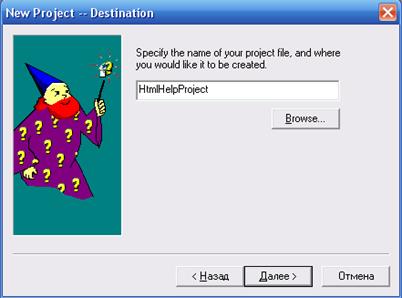
Рис. 31. Ввод имени нового проекта справочной системы.
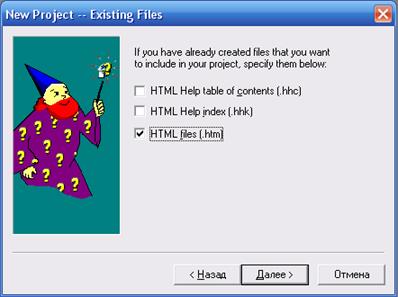
Рис. 32. Включение в проект HTML-файлов.
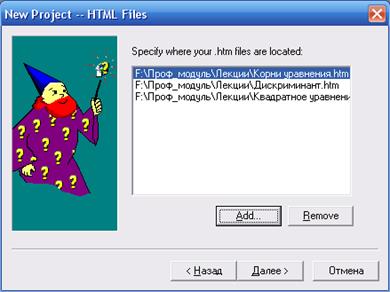
Рис. 33. Добавление в проект нужных файлов.
После щелчка на кнопке Далее, в следующем окне, нужно с помощью кнопки Add добавить в проект нужные файлы (рис. 33).
После нажатия кнопки Далее окно проекта справочной системы пример вид, представленный на рис. 34.
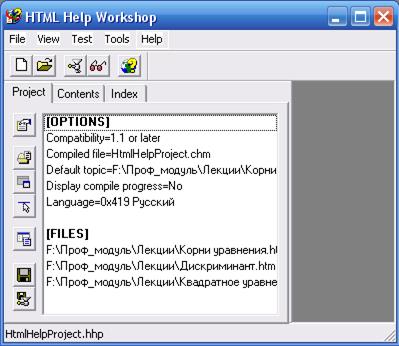
Рис. 34. Главное окно проекта после работы мастера.
В разделе [FILES] будут перечислены HTML-файлы, используемые для создания справочной системы. Для добавления в раздел [FILES]HTML-файла, надо щелкнуть на кнопке  (Add/Remove to pic files),затем, в появившемся диалоговом окне Topic Files- на кнопке Add и в появившемся стандартном диалоговом окне Открытьвыбрать HTML-файл раздела справки. После того как в диалоговом окне Topic Filesбудут перечислены все необходимые для создания справочной информации HTML-файлы, нужно щелкнуть на кнопке ОК.
(Add/Remove to pic files),затем, в появившемся диалоговом окне Topic Files- на кнопке Add и в появившемся стандартном диалоговом окне Открытьвыбрать HTML-файл раздела справки. После того как в диалоговом окне Topic Filesбудут перечислены все необходимые для создания справочной информации HTML-файлы, нужно щелкнуть на кнопке ОК.
Следующее, что надо сделать, - задать главный (стартовый) раздел и заголовок окна, в котором будет выводиться справочная информация. Текст заголовка и имя файла главного раздела вводятся соответственно в поля Titleи Default fileвкладки Generalдиалогового окна Options, которое появляется в результате щелчка на кнопке  (Change project options)(рис. 35).
(Change project options)(рис. 35).
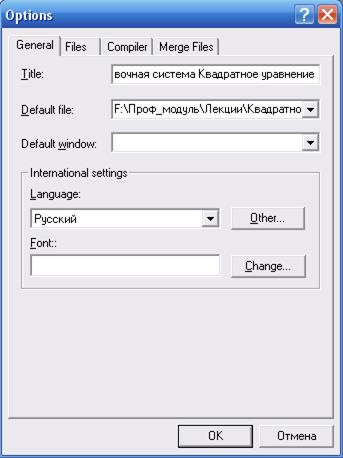
Рис. 35. ВкладкаGeneralокнаOptions.
Если для навигации по справочной системе предполагается использовать вкладку Содержание,то надо создать файл контекста. Чтобы это сделать, нужно щелкнуть на вкладке Contentsглавного окна проекта, подтвердить создание нового файла контекста и задать имя файла контекста, в качестве которого можно использовать имя проекта. В результате станет доступной вкладка Contents, в которую нужно ввести содержание - названия разделов справочной системы.
Содержание справочной системы принято изображать в виде иерархического списка. Элементы верхнего уровня соответствуют темам, а подчиненные им элементы - разделам.
Чтобы во вкладку Contentsдобавить элемент, соответствующий разделу справочной системы, нужно щелкнуть на кнопке  (Insert a heading),в поле Entry titleпоявившегося диалогового окна Table of Contents Entryввести название раздела и щелкнуть на кнопке Add. На экране появится окно Pathor URL. В поле HTML titlesэтого окна будут перечислены названия разделов (заголовки HTML-файлов) справочной информации, которая находится во включенных в проект файлах (имена этих файлов указаны в разделе [FILES]вкладки Project). Если вместо названия раздела справочной информации будет указано имя файла, то это значит, что в этом файле нет тега <TITLE>. Выбрав (по заголовку или по имени) нужный файл нужно щелкнуть на кнопке ОК. В результате перечисленных выше действий во вкладке Contentsпоявится строка с названием раздела справочной информации (рис 36).
(Insert a heading),в поле Entry titleпоявившегося диалогового окна Table of Contents Entryввести название раздела и щелкнуть на кнопке Add. На экране появится окно Pathor URL. В поле HTML titlesэтого окна будут перечислены названия разделов (заголовки HTML-файлов) справочной информации, которая находится во включенных в проект файлах (имена этих файлов указаны в разделе [FILES]вкладки Project). Если вместо названия раздела справочной информации будет указано имя файла, то это значит, что в этом файле нет тега <TITLE>. Выбрав (по заголовку или по имени) нужный файл нужно щелкнуть на кнопке ОК. В результате перечисленных выше действий во вкладке Contentsпоявится строка с названием раздела справочной информации (рис 36).
Если нужно изменить значок, соответствующий добавленному разделу, то следует щелкнуть на кнопке  (Edit selection)и, используя список Image indexвкладки Advancedокна Table of Contents Entry,выбрать нужный значок (обычно рядом с названием раздела или подраздела изображена книжка).
(Edit selection)и, используя список Image indexвкладки Advancedокна Table of Contents Entry,выбрать нужный значок (обычно рядом с названием раздела или подраздела изображена книжка).
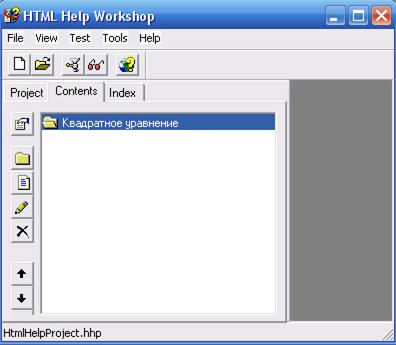
Рис. 36. Вкладка Contentsс названием раздела справочной информации.
Подраздел добавляется точно так же, как и раздел, но после того как подраздел будет добавлен, нужно щелкнуть на нем правой кнопкой мыши и в контекстном меню выбрать Move right.
Элементы содержания, соответствующие темам справочной информации, добавляются аналогичным образом, но процесс начинается щелчком на кнопке  (Insert a page)(рис. 37).
(Insert a page)(рис. 37).
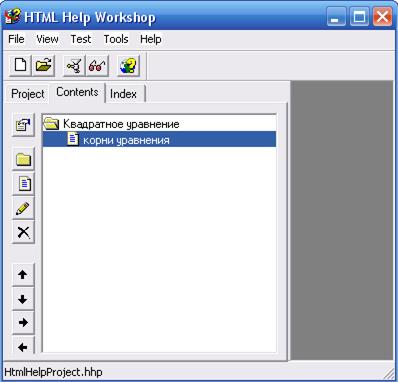
Рис. 37. Вкладка Contentsс названием темы справочной информации.
Иногда возникает необходимость изменить порядок следования элементов списка содержания или уровень иерархии элемента списка. Сделать это можно при помощи командных кнопок, на которых изображены стрелки. Кнопки Move selection up и Move selection downперемещают выделенный элемент списка, соответственно, вверх и вниз. Кнопка Move selection rightперемещает выделенный элемент вправо, т. е. делает его подчиненным предыдущему элементу списка. Кнопка Move selection leftвыводит элемент из подчиненности предыдущему элементу.
Дата добавления: 2015-09-07; просмотров: 1014;
